¿Cómo puedo habilitar diferentes programas de servicio para usar diferentes colas de YARN?
Pregunta:
¿Cómo puedo habilitar diferentes programas de servicio para usar diferentes colas de YARN?
Respuesta:
Cree un tenant en Manager.
Para obtener más información, consulte Adición de un Sub-Tenant.
Procedimiento
- Inicie sesión en el FusionInsight Manager y elija Tenant Resources.
- En la lista de tenants de la izquierda, seleccione un tenant principal y haga clic en
 . En la página para agregar un subtenant, establezca atributos para el subtenant según Tabla 1.
. En la página para agregar un subtenant, establezca atributos para el subtenant según Tabla 1.
Tabla 1 Parámetros de subtenant Parámetro
Descripción
Cluster
Indica el clúster al que pertenece el tenant principal.
Parent Tenant Resource
Indica el nombre del tenant principal.
Name
- Indica el nombre del tenant actual. El valor consta de 3 a 50 caracteres, incluidos dígitos, letras y guiones bajos (_).
- Planifique un nombre de subtenant basado en los requisitos de servicio. El nombre no puede ser el mismo que el de un rol, directorio HDFS o cola de Yarn que existe en el clúster actual.
Tenant Type
Especifica si el tenant es un tenant de hoja.
- Cuando se selecciona Leaf Tenant, el tenant actual es un tenant hoja y no se puede agregar ningún subtenant.
- Cuando se selecciona Non-leaf Tenant, el tenant actual no es un tenant hoja y se pueden agregar subtenants al tenant actual. Sin embargo, la profundidad del tenant no puede exceder de 5 niveles.
Computing Resource
Especifica los recursos de cálculo dinámicos para el tenant actual.
- Cuando se selecciona Yarn, el sistema crea automáticamente una cola en Yarn y la cola recibe el mismo nombre que el nombre del subtenant.
- Un tenant de hoja puede enviar trabajos directamente a la cola.
- Un tenant que no sea de hoja no puede enviar trabajos directamente a la cola. Sin embargo, Yarn agrega una cola adicional (oculta) llamada default para que el tenant no hoja registre la capacidad de recursos restante del tenant. Los trabajos reales no se ejecutan en esta cola.
- Si Yarn no está seleccionado, el sistema no crea automáticamente una cola.
Default Resource Pool Capacity (%)
Indica el porcentaje de recursos informáticos utilizados por el tenant actual. El valor base es el total de recursos del tenant principal.
Default Resource Pool Max Capacity (%)
Indica el porcentaje máximo de recursos informáticos utilizados por el tenant actual. El valor base es el total de recursos del tenant principal.
Storage Resource
Especifica los recursos de almacenamiento para el tenant actual.
- Cuando se selecciona HDFS, el sistema crea automáticamente una carpeta con el nombre del subtenant en el directorio de tenant principal de HDFS.
- Cuando HDFS no está seleccionado, el sistema no asigna automáticamente los recursos de almacenamiento.
Quota
Indica la cuota de archivos y directorios.
Space Quota
Indica la cuota para el espacio de almacenamiento HDFS utilizado por el tenant actual.
- Si la unidad está establecida en MB, el valor varía entre 1 y 8796093022208. Si la unidad está establecida en GB, el valor varía entre 1 y 8589934592.
- Este parámetro indica el espacio de almacenamiento HDFS máximo que puede utilizar el tenant, pero no el espacio real utilizado.
- Si su valor es mayor que el tamaño del disco físico HDFS, el espacio máximo disponible es el espacio completo del disco físico HDFS.
- Si esta cuota es mayor que la cuota del tenant principal, el espacio de almacenamiento real no excede la cuota del tenant principal.
Storage Path
Indica el directorio de almacenamiento de HDFS para el tenant.
- El sistema crea automáticamente una carpeta con el nombre del subtenant en el directorio del tenant principal de forma predeterminada. Por ejemplo, si el subtenant es ta1s y el directorio principal es /tenant/ta1, la ruta de almacenamiento para el subtenant es entonces /tenant/ta1/ta1s.
- La ruta de almacenamiento se puede personalizar en el directorio principal.
Description
Indica la descripción del tenant actual.
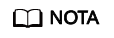
Los roles, los recursos informáticos y los recursos de almacenamiento se crean automáticamente cuando se crean los tenants.
- El nuevo rol tiene permisos sobre los recursos informáticos y de almacenamiento. Este rol y sus permisos son controlados automáticamente por el sistema y no se pueden gestionar manualmente eligiendo System > Permission > Role. El nombre del rol tiene el formato de Tenant name_Cluster ID. El ID del primer clúster no se muestra de forma predeterminada.
- Cuando utilice este tenant, cree un usuario del sistema y vincule al usuario al rol del tenant. Para obtener más información, consulte Agregar un usuario y vincularlo a un rol de tenant.
- El subtenant puede asignar además los recursos de su tenant principal. La suma de los porcentajes de recursos de subtenants directos bajo un tenant principal en cada nivel no puede exceder 100%. La suma de los porcentajes de recursos de computación de todos los tenants de nivel 1 no puede exceder el 100%.
- Compruebe si el tenant actual necesita estar asociado con recursos de otros servicios.
- Haga clic en Associate Service para configurar otros recursos de servicio utilizados por el tenant actual.
- Ajusta Services a HBase.
- Establezca Association Type de la siguiente manera:
- Exclusive indica que los recursos de servicio son utilizados exclusivamente por el tenant y no pueden asociarse con otros tenants.
- Shared indica que los recursos de servicio se pueden compartir con otros tenants.
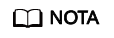
- Solo HBase puede asociarse con un nuevo tenant. Sin embargo, HDFS, HBase y Yarn pueden asociarse con tenants existentes.
- Para asociar un tenant existente a los recursos de servicio, haga clic en el tenant de destino en la lista de tenant, cambie a la página Service Associations y haga clic en Associate Service para configurar los recursos que se asociarán al tenant.
- Para desasociar un tenant existente de los recursos de servicio, haga clic en el tenant de destino en la lista de tenant, cambie a la página Service Associations y haga clic en Delete en la columna Operation. En el cuadro de diálogo que se muestra, seleccione I have read the information and understand the impact y haga clic en OK.
- Haga clic en OK.
- Haga clic en OK. Espere hasta que el sistema muestre un mensaje que indique que el tenant se ha creado correctamente.






